Dataverse
요약
| 항목 | 설명 |
|---|---|
| 릴리스 상태 | 일반 공급 |
| 제품 | Excel Power BI(의미 체계 모델) Power BI(데이터 흐름) 패브릭(데이터 흐름 Gen2) Power Apps(데이터 흐름) Dynamics 365 Customer Insights |
| 인증 유형 | 조직 계정 서비스 사용자 |
참고 항목
온-프레미스 데이터 게이트웨이 또는 VNet(가상 네트워크) 데이터 게이트웨이를 사용하는 경우 서비스 주체 인증 유형이 지원되지 않습니다.
참고 항목
일부 기능은 한 제품에 있을 수 있지만 배포 일정 및 호스트별 기능으로 인해 다른 기능은 없을 수 있습니다.
필수 조건
Dataverse 환경이 있어야 합니다.
테이블 내의 데이터에 액세스하려면 읽기 권한이 있어야 합니다.
Dataverse 커넥터 를 사용하려면 사용자 환경에서 TDS 엔드포인트 설정을 사용하도록 설정해야 합니다. /추가 정보: 기능 설정 관리
Dataverse 커넥터를 사용하려면 연결하려면 TCP 포트 1433 또는 5558 중 하나를 열어야 합니다. 포트 1433은 자동으로 사용됩니다. 그러나 포트 1433이 차단된 경우 포트 5558을 대신 사용할 수 있습니다. 포트 5558을 사용하도록 설정하려면 해당 포트 번호를 dataverse 환경 URL(예: yourenvironmentid.crm.dynamics.com, 5558)에 추가해야 합니다. 추가 정보: 닫힌 포트로 인한 SQL Server 연결 문제
참고 항목
Power BI Desktop을 사용하고 포트 5558을 사용해야 하는 경우 파워 쿼리 M에서 yourenvironmentid.crm.dynamics.com,5558과 같은 Dataverse 환경 URL을 사용하여 원본을 만들어야 합니다. 추가 정보: Dataverse 환경 URL 찾기
지원되는 기능
- 서버 URL
- 가져오기
- DirectQuery(Power BI 의미 체계 모델)
- 고급
- 관계 열 포함
파워 쿼리 데스크톱에서 Dataverse에 연결
참고 항목
파워 쿼리 Dataverse 커넥터는 대량 데이터 추출이 아닌 분석 워크로드에 주로 적합합니다. 추가 정보: 대체 Dataverse 연결
파워 쿼리 데스크톱에서 Dataverse에 연결하려면 다음을 수행합니다.
데이터 가져오기에서 Dataverse 옵션을 선택합니다. 추가 정보: 데이터를 가져올 위치
이 사이트에 처음으로 연결하는 경우 로그인을 선택하고 자격 증명을 입력합니다. 그런 다음 연결을 선택합니다.
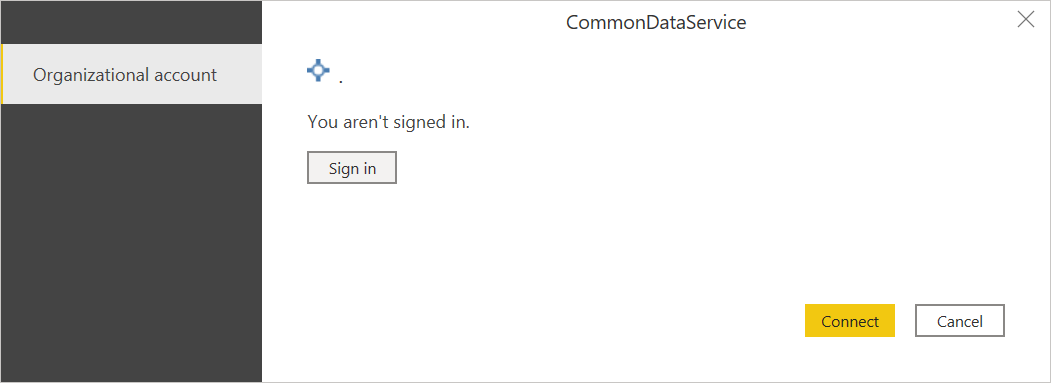
탐색기에서 필요한 데이터를 선택한 다음 데이터를 로드하거나 변환합니다.
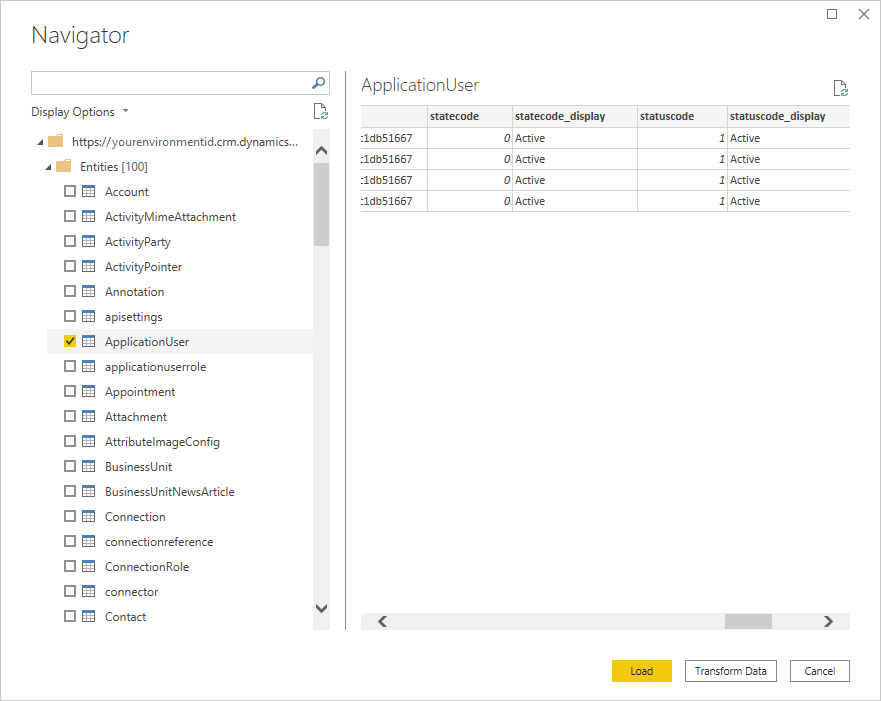
Power BI Desktop에서 파워 쿼리를 사용하는 경우 가져오기 또는 DirectQuery 데이터 연결 모드를 선택하라는 메시지가 표시됩니다. 그런 다음 확인을 선택합니다.
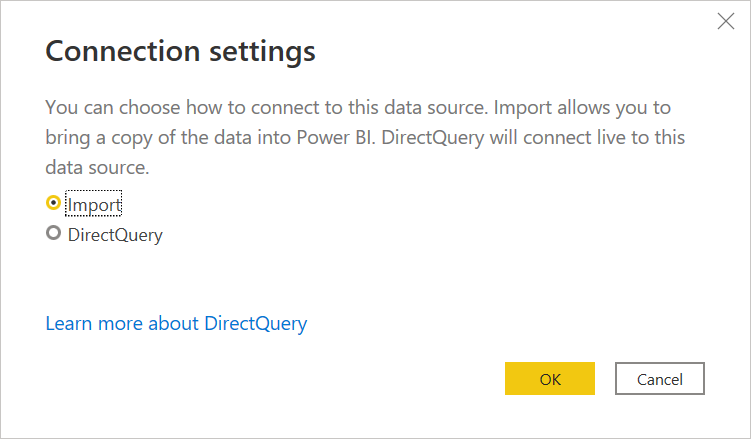
파워 쿼리 Online에서 Dataverse에 연결
파워 쿼리 온라인에서 Dataverse에 연결하려면 다음을 수행합니다.
데이터 원본 선택 페이지에서 Dataverse 옵션을 선택합니다. 추가 정보: 데이터를 가져올 위치
데이터 원본에 연결 페이지에서 서버 URL 주소를 비워 둡니다. 주소를 비워 두면 파워 쿼리 탐색기 창에서 사용할 수 있는 사용 가능한 환경이 모두 나열됩니다.
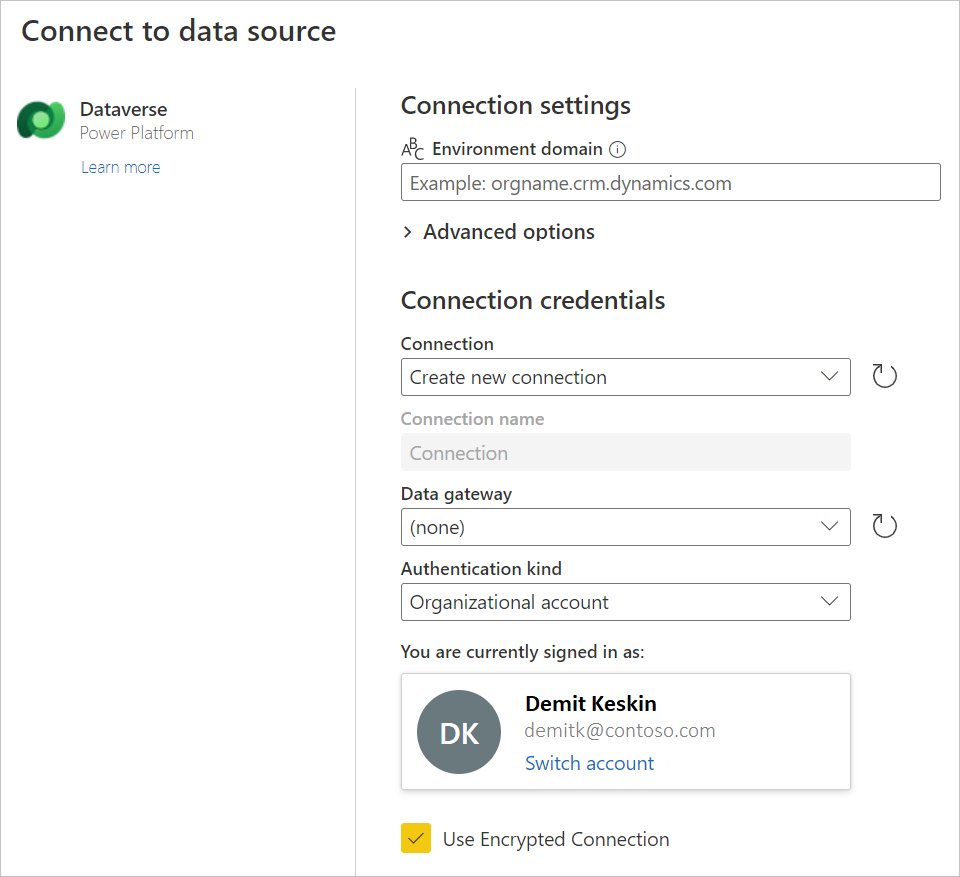
참고 항목
포트 5558을 사용하여 데이터에 액세스해야 하는 경우 서버 URL 주소의 끝에 포트 5558이 추가된 특정 환경을 로드해야 합니다. 이 경우 올바른 서버 URL 주소를 가져오는 방법에 대한 지침은 Dataverse 환경 URL 찾기로 이동합니다.
필요한 경우 온-프레미스 데이터를 사용하려는 경우 온-프레미스 데이터 게이트웨이를 입력합니다. 예를 들어 Dataverse 및 온-프레미스 SQL Server 데이터베이스의 데이터를 결합하려는 경우입니다.
조직 계정에 로그인합니다.
성공적으로 로그인했으면 다음을 선택합니다.
탐색 페이지에서 필요한 데이터를 선택한 다음 데이터 변환을 선택합니다.
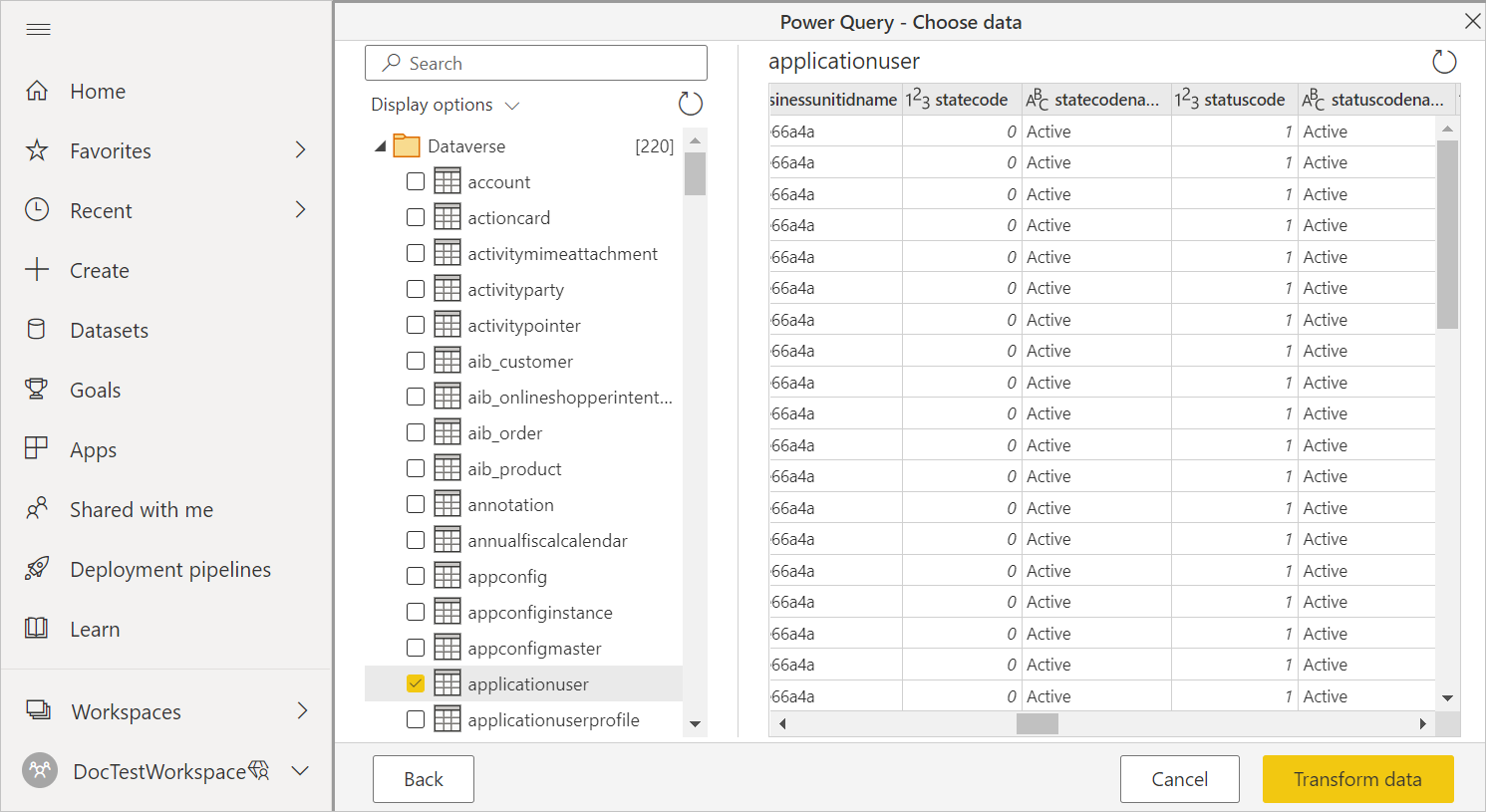
고급 옵션을 사용하여 연결
파워 쿼리 온라인은 필요한 경우 쿼리에 추가할 수 있는 고급 옵션을 제공합니다.
다음 표에서는 파워 쿼리 Online에서 설정할 수 있는 고급 옵션을 나열합니다.
| 고급 옵션 | 설명 |
|---|---|
| 관계 열 포함 | 선택하면 다른 테이블과 관계가 있을 수 있는 열을 포함합니다. 이 상자가 지워지면 해당 열을 볼 수 없습니다. 추가 정보: 관계 열과 관련된 성능 문제 |
필요한 고급 옵션을 선택하면 다음을 선택하여 Dataverse에 연결합니다.
Dataverse 환경 URL 찾기
포트 5558을 사용하여 Dataverse에 연결해야 하는 경우 Dataverse 환경 URL을 찾아야 합니다. Power Apps를 엽니다. Power Apps 페이지의 오른쪽 위에서 연결할 환경을 선택합니다. 설정 아이콘을 ![]() 선택한 다음 고급 설정을 선택합니다.
선택한 다음 고급 설정을 선택합니다.
열리는 새 브라우저 탭에서 URL의 루트를 복사합니다. 이 루트 URL은 사용자 환경에 대한 고유한 URL입니다. URL은 https://< yourenvironmentid.crm.dynamics.com/> 형식입니다. 사용자 환경에 연결하기 위해 붙여넣기 전에 URL에서 https:// 및 후행/를 제거해야 합니다. 환경 URL의 끝에 포트 5558을 추가합니다(예: yourenvironmentid.crm.dyamics.com,5558).
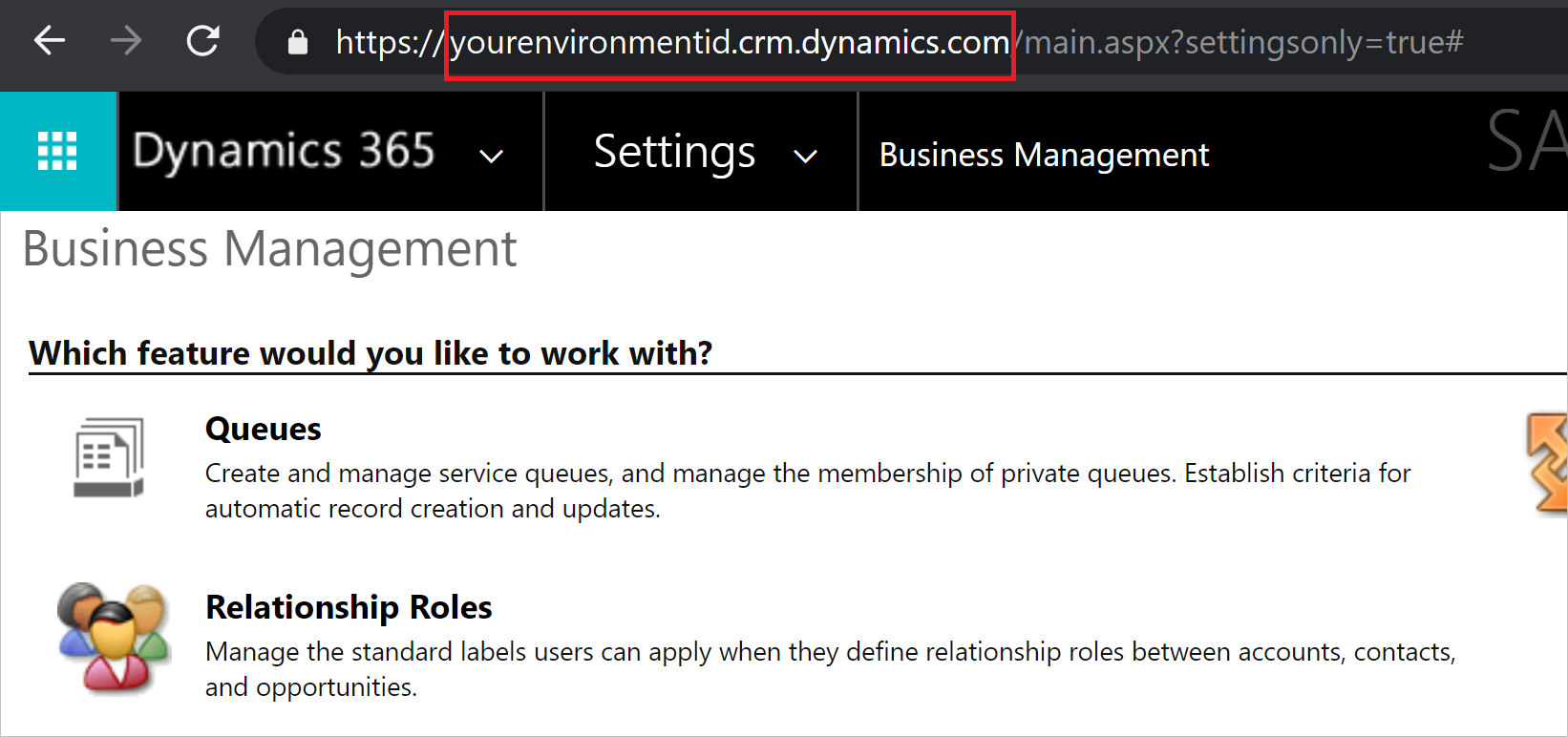
Common Data Service(레거시) 커넥터를 사용해야 하는 경우
Dataverse는 Common Data Service 커넥터를 직접 대체합니다. 그러나 Dataverse 커넥터 대신 Common Data Service(레거시) 커넥터를 선택해야 하는 경우가 있을 수 있습니다.
Dataverse에서 지원되지 않는 레거시(Common Data Service)를 사용할 때 OData에서 지원되는 특정 TDS(테이블 형식 데이터 스트림) 데이터 형식이 있습니다. 지원되는 데이터 형식과 지원되지 않는 데이터 형식은 Dataverse SQL이 Transact-SQL과 어떻게 다른지에 나열됩니다.
이러한 모든 기능은 나중에 Dataverse 커넥터에 추가될 예정이며, 이때 Common Data Service(레거시) 커넥터는 더 이상 사용되지 않습니다.
추가 정보: 대규모 의미 체계 모델 액세스
제한 사항 및 문제
Excel 호스트 관련
Excel 내의 파워 쿼리 Dataverse 커넥터는 현재 소버린 클라우드 클러스터(예: 중국, 독일, 미국)를 지원하지 않습니다.
Dataverse 성능 및 제한 제한
Dataverse 연결의 성능 및 제한 제한에 대한 자세한 내용은 요청 제한 및 할당으로 이동합니다. 이러한 제한 사항은 동일한 엔드포인트에 액세스할 때 Dataverse 커넥터와 OData Feed 커넥터 모두에 적용됩니다.
테이블 검색 속도
지침에 따라 대부분의 기본 테이블은 Dataverse 커넥터를 사용하여 초당 약 500개의 행 속도로 검색됩니다. Dataverse에 연결할지 아니면 Data Lake로 내보낼지 결정할 때 이 속도를 고려합니다. 더 빠른 검색 속도가 필요한 경우 데이터 레이크로 내보내기 기능 또는 TDS(테이블 형식 데이터 스트림) 엔드포인트를 사용하는 것이 좋습니다. 자세한 내용은 대체 Dataverse 연결로 이동합니다.
대체 Dataverse 연결
Dataverse에서 데이터를 추출하고 마이그레이션하는 몇 가지 다른 방법이 있습니다.
Power Apps의 Azure Synapse Link 기능을 사용하여 Dataverse에서 Azure Data Lake Storage Gen2로 데이터를 추출한 다음, 분석을 실행하는 데 사용할 수 있습니다. Azure Synapse Link 기능에 대한 자세한 내용은 Dataverse용 Azure Synapse Link란?을 참조하세요.
OData 커넥터를 사용하여 Dataverse 내/외부로 데이터를 이동합니다. 데이터 흐름 OData 커넥터를 사용하여 Dataverse 환경 간에 데이터를 마이그레이션하는 방법에 대한 자세한 내용은 데이터 흐름 OData 커넥터를 사용하여 Dataverse 환경 간에 데이터 마이그레이션을 참조하세요.
참고 항목
Dataverse 커넥터와 OData API는 모두 데이터 볼륨이 상대적으로 작은 분석 시나리오를 제공하기 위한 것입니다. 대량 데이터 추출에 권장되는 방법은 "Azure Synapse Link"입니다.
닫힌 포트로 인한 SQL Server 연결 문제
Dataverse 커넥터에 연결할 때 SQL Server에 대한 연결을 설정하는 동안 네트워크 또는 인스턴스별 오류가 발생했음을 나타내는 연결할 수 없음 오류가 발생할 수 있습니다. 이 오류는 연결 중에 TCP 포트 1433 또는 5558이 차단되어 발생할 수 있습니다. 차단된 포트 오류를 해결하려면 차단된 포트로 이동합니다.
Dataverse에서 네이티브 데이터베이스 쿼리 사용
사용자 지정 SQL 문 또는 네이티브 데이터베이스 쿼리를 사용하여 Dataverse에 연결할 수 있습니다. 이 환경에 대한 사용자 인터페이스는 없지만 파워 쿼리 고급 편집기 사용하여 쿼리를 입력할 수 있습니다. 네이티브 데이터베이스 쿼리를 사용하려면 데이터베이스를 원본으로 지정해야 합니다.
Source = CommonDataService.Database([DATABASE URL])
데이터베이스 원본이 정의되면 Value.NativeQuery 함수를 사용하여 네이티브 쿼리를 지정할 수 있습니다.
myQuery = Value.NativeQuery(Source, [QUERY], null, [EnableFolding=true])
모두 쿼리는 다음과 같습니다.
let
Source = CommonDataService.Database("[DATABASE]"),
myQuery = Value.NativeQuery(Source, "[QUERY]", null, [EnableFolding=true])
in
myQuery
열 이름을 잘못 입력하면 열이 누락되지 않고 쿼리 폴딩에 대한 오류 메시지가 표시될 수 있습니다.
대규모 의미 체계 모델 액세스
Dataverse에 포함된 Power BI 의미 체계 모델은 매우 클 수 있습니다. 파워 쿼리 Dataverse 커넥터를 사용하는 경우 모델에 액세스하는 특정 쿼리에는 데이터 크기에 관계없이 5분 동안 고정된 시간 제한이 있습니다. 자세한 내용은 제한 사항으로 이동하세요. 따라서 모델의 모든 데이터에 액세스하려면 데이터를 여러 번 쿼리해야 할 수 있습니다. 여러 쿼리를 사용하면 모든 데이터를 반환하는 데 상당한 시간이 걸릴 수 있습니다.
Common Data Service(레거시) 커넥터를 사용하는 경우 단일 쿼리를 사용하여 의미 체계 모델의 모든 데이터에 액세스할 수 있습니다. 이 커넥터는 다르게 작동하며 5K 레코드의 "페이지"로 결과를 반환합니다. Common Data Service(레거시) 커넥터는 많은 양의 데이터를 반환하는 데 더 효율적이지만 결과를 반환하는 데 상당한 시간이 걸릴 수 있습니다.
이러한 커넥터를 사용하여 대규모 의미 체계 모델에 액세스하는 대신 Azure Synapse Link를 사용하여 대형 모델에 액세스하는 것이 좋습니다. Azure Synapse Link 사용은 파워 쿼리 Dataverse 또는 레거시(Common Data Service) 커넥터보다 훨씬 효율적이며 데이터 통합 시나리오를 중심으로 특별히 설계되었습니다.
관계 열과 관련된 성능 문제
SQL Server 커넥터와 마찬가지로 Dataverse 커넥터에서 탐색 속성(관계 열)을 사용하지 않도록 설정하여 성능을 향상시킬 수 있는 옵션이 있습니다. 이 옵션은 파워 쿼리 온라인에서 사용할 수 있는 고급 옵션 에서 설정하거나 Dataverse 커넥터 함수의 CreateNavigationProperties=false 매개 변수를 사용하여 설정할 수 있습니다.
Source = CommonDataService.Database("{crminstance}.crm.dynamics.com",[CreateNavigationProperties=false]),